G302 游戏鼠标使您可以在两种不同的模式下自定义指针设置:注意: 对于这两种模式的选择,请参阅知识库文章在 G302 游戏鼠标内置内存模式和自动检测游戏模式之间进行选择。
自动检测游戏模式
G302 游戏鼠标在自动检测游戏模式下支持以下指针自定义:
配置指针设置:
内置内存模式
G302 游戏鼠标在内置内存模式下支持以下指针自定义:
自动检测游戏模式
G302 游戏鼠标在自动检测游戏模式下支持以下指针自定义:
- DPI 灵敏度级别 - 配置最多五个级别,可配置范围为 240-4000(以 80 DPI 为增量)。
- 报告速率 - 更新速度范围为 125 次/秒(8 毫秒响应时间)至 1000 次/秒(1 毫秒响应时间)。
- 每个配置文件使用单独的指针设置 - 为每个配置文件启用不同的指针行为。
- 加速 - 提高指针精确度。
配置指针设置:
- 打开 Logitech 游戏软件:
开始 > 所有程序 > Logitech > Logitech 游戏软件 8.5x - 确保图标旁的蓝色标记位于右侧,然后单击发光的指针齿轮图标。
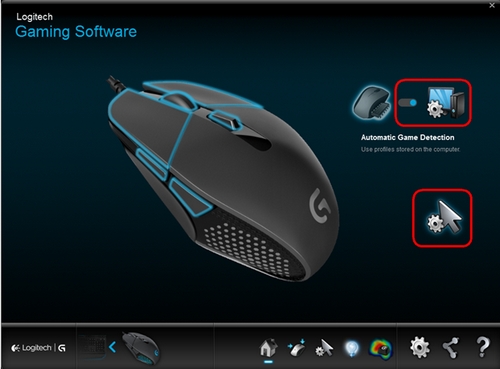
随即出现指针设置窗口:
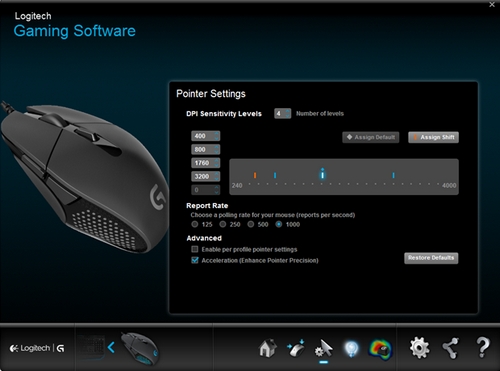
- 在“DPI 灵敏度级别”下面,沿坐标图拖动刻度线。 您所设置的每一个 DPI 级别都有一个对应的刻度线。 最多可以设置五个级别。
注意: 根据需要,您可以在坐标图左侧编辑 DPI 值的列表,可编辑范围为 240-4000。 您所设置的每一个 DPI 级别都有一个对应的刻度线(以 80 为单位舍入到最近的值)。 例如:如果您输入“632”,软件将舍入到 640 DPI。
分配默认值 - (必填)必须将一个 DPI 级别设置为默认值。 要更改默认值,请单击上方没有蓝色方块标志的 DPI 级别,然后单击“分配默认值”。 在下列情况中,鼠标将恢复此 DPI 级别:- 按下默认 DPI 按钮
- 在配置文件之间切换
- 计算机开机后
- 将计算机从休眠模式唤醒后
提示: 您所分配的 DPI 增大、DPI 减小和 DPI 循环等按钮可用于在不同的 DPI 级别之间快速切换。
- 如果不想使用默认报告速率 1000 次/秒(1 毫秒响应时间),请更改报告速率。 报告速率可以控制鼠标向计算机更新报告其位置的频率。
注意: 可选的范围为 125 次/秒(8ms 响应时间)至 1000 次/秒(1ms 响应时间)。
您可以:- 通过降低报告速率减少处理器的占用率。
- 通过提高报告速率加快鼠标的响应速度。
提示: 对于大多数个人电脑,建议使用 500 次/秒的报告速率。
- 可在“高级”区域下进行所需选择。 可用的选项包括:
-
启用每个配置文件使用单独的指针设置 - 选中此选项可让每个配置文件都有不同的指针行为(请参阅知识库文章 26861 获取帮助)。
提示: 建议在初始设置时保留为未选中状态。 -
加速(提高指针精确度) - 选中此选项可以使用 Window 的“提高指针精确度”加速功能。
提示: 为确保游戏精确度,建议将此选项保留未选中状态,但如果您喜欢默认的 Windows 加速感觉,也可以启用该选项。
-
启用每个配置文件使用单独的指针设置 - 选中此选项可让每个配置文件都有不同的指针行为(请参阅知识库文章 26861 获取帮助)。
内置内存模式
G302 游戏鼠标在内置内存模式下支持以下指针自定义:
-
DPI 级别 - 配置最多五个级别,可配置范围为 240-4000(以 80 DPI 为增量)。
注意: DPI 切换设置在内置内存模式中不可用。 - 报告速率 - 更新速度范围为 125 次/秒(8 毫秒响应时间)至 1000 次/秒(1 毫秒响应时间)。
重要提示:罗技不再对固件更新工具提供支持或维护。强烈推荐您将 Logi Options+ 用于受支持的罗技设备。在此过渡期间,我们将为您提供帮助。
重要提示:罗技不再对 Logitech Preference Manager 提供支持或维护。强烈推荐您将 Logi Options+ 用于受支持的罗技设备。在此过渡期间,我们将为您提供帮助。
重要提示:罗技不再对 Logitech Control Center 提供支持或维护。强烈推荐您将 Logi Options+ 用于受支持的罗技设备。在此过渡期间,我们将为您提供帮助。
重要提示:罗技不再对 Logitech Connection Utility 提供支持或维护。强烈推荐您将 Logi Options+ 用于受支持的罗技设备。在此过渡期间,我们将为您提供帮助。
重要提示:罗技不再对 Unifying 软件提供支持或维护。强烈推荐您将 Logi Options+ 用于受支持的罗技设备。在此过渡期间,我们将为您提供帮助。
重要提示:罗技不再支持或维护 SetPoint 软件。强烈推荐您将 Logi Options+ 用于受支持的罗技设备。在此过渡期间,我们将为您提供帮助。
常问问题
此部分没有可用的产品
没有此产品的相关下载内容
没有此版本的相关下载内容。
显示全部下载
